1.JDK下载地址:https://www.oracle.com/technetwork/java/javase/downloads/java-archive-javase8-2177648.html
我选择的是 jdk1.8.0_161 版本。
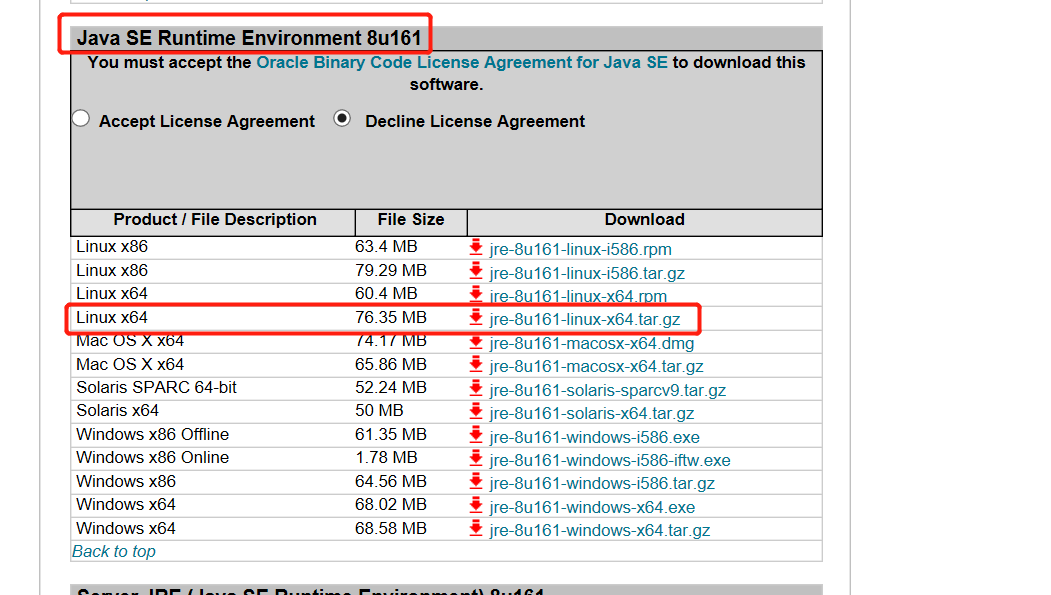
下载完jdk包 ,将该包上传到服务器指定文件夹下,我这边是在根目录下创建了一个叫 mysoft 的一个文件夹
然后需要通过解压命令 tar -zxvf jdk-8u161-linux-x64.tar.gz -C /mysoft 解压到指定文件夹
解压完 配置环境变量 vim /etc/profile
在最后添加如下配置
export JAVA_HOME=/mysoft/jdk1.8.0_161/
export CLASSPATH=.:$JAVA_HOME/jre/lib/rt.jar:$JAVA_HOME/lib/dt.jar:$JAVA_HOME/lib/tools.jar
export PATH=$PATH:$JAVA_HOME/bin
最后执行 source /etc/profile 使环境变量生效 使用java -version命令查看安装状态

出现这样的提示表示安装完毕





 本文详细介绍了如何在服务器上下载、解压JDK 1.8.0_161,并配置环境变量以确保成功安装。
本文详细介绍了如何在服务器上下载、解压JDK 1.8.0_161,并配置环境变量以确保成功安装。
















 252
252

 被折叠的 条评论
为什么被折叠?
被折叠的 条评论
为什么被折叠?








